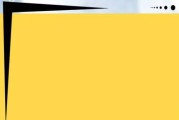在使用电脑过程中,我们常常遇到系统变慢、卡顿的问题,尤其是在处理大量任务或使用大型软件时。此时,优化虚拟内存可能成为解决这些问题的关键。本文将为您详细介绍如何清理电脑虚拟内存,并提供一系列方法来提高电脑的整体性能。
什么是虚拟内存,为什么要清理?
虚拟内存是电脑物理内存(RAM)不足时使用的空间,它利用硬盘空间模拟RAM,从而允许电脑运行更多的程序。但虚拟内存的读写速度远低于物理内存,过度依赖虚拟内存会降低系统性能。定期清理和维护虚拟内存是提升电脑性能的重要步骤。

步骤一:检查虚拟内存设置
开始清理虚拟内存之前,首先需要确认当前的虚拟内存设置是否合理。右键点击“此电脑(或我的电脑)”,选择“属性”,然后进入“高级系统设置”,在性能选项里选择“高级”,在虚拟内存部分查看和调整设置。

步骤二:使用系统工具清理
Windows系统内嵌有名为“磁盘清理”的工具,可用于清理临时文件、系统缓存等,间接减少虚拟内存的占用。
1.在搜索栏中输入“磁盘清理”,选择相应的程序。
2.选择你想要清理的驱动器(通常是系统盘C:\)。
3.点击“确定”,然后选择“清理系统文件”以获取更多的清理选项。
4.根据需要勾选各项清理文件,包括“临时文件”和“系统错误内存转储文件”等。
5.点击“清理”按钮开始清理,完成后重启电脑。

步骤三:手动清理虚拟内存文件
除了使用系统工具,我们还可以手动清理虚拟内存文件(pagefile.sys)。
1.在搜索栏中输入“运行”并打开运行窗口。
2.输入`%windir%\System32\config`,然后点击确定。
3.找到“pagefile.sys”文件,并删除或移动到其他地方。
步骤四:关闭和禁用启动项
许多启动项和后台运行的程序会占用大量虚拟内存,关闭或禁用这些程序可以减少虚拟内存的压力。
1.使用快捷键`Ctrl+Shift+Esc`打开任务管理器。
2.点击“启动”选项卡,查看哪些程序在启动时运行,并根据需要禁用它们。
步骤五:增加物理内存
当虚拟内存清理达到极限时,最有效的解决方式是增加物理内存。购买和安装新的RAM条可以显著提升电脑性能,减少对虚拟内存的依赖。
常见问题与实用技巧
1.如何选择合适的虚拟内存大小?
一般情况下,系统会自动管理虚拟内存大小。如果你需要手动设置,建议的虚拟内存大小是物理内存的1.5到2倍,具体数值应根据实际使用情况调整。
2.清理虚拟内存是否会影响电脑数据安全?
只要按照本文提供的步骤操作,清理虚拟内存不会影响数据安全。但建议在进行任何系统操作前备份重要数据。
3.提升虚拟内存在什么情况下有用?
在物理内存极度紧张的情况下,适当的虚拟内存优化可以暂时缓解系统运行的压力。但如果频繁依赖虚拟内存运行程序,则应该考虑升级物理内存。
虚拟内存的合理管理和清理对于电脑性能的提升至关重要。通过上述步骤,您可以有效释放系统资源,提升电脑的运行效率。当然,适时增加物理内存是根本解决之道。只要细心维护,您的电脑就能保持最佳运行状态。
标签: #虚拟内存